|
 Description
des différentes commandes du logiciel :
Description
des différentes commandes du logiciel :
 Gammes
de fréquence : Gammes
de fréquence :
La
réglette
horizontale
vous permet de sélectionner la
fréquence
de
votre choix en fonction de la gamme
sélectionnée.

Les
boutons  et
et  permettent d'effectuer un réglage
précis
de la fréquence de votre choix.
permettent d'effectuer un réglage
précis
de la fréquence de votre choix.
La
plage de fréquence du générateur
de fonction s'étend de 0,1Hz
à 1MHz
l'ensemble divisé en
7 gommes telles
que :
|
Gammes
(Hertz)
|
Fréquence
minimale (Hertz)
|
Fréquence
maximale (Hertz)
|
|
1
|
0,1
|
1
|
|
10
|
1
|
10
|
|
100
|
10
|
100
|
|
1k
|
100
|
1k
|
|
10k
|
1k
|
10k
|
|
100k
|
10k
|
100k
|
|
1M
|
100k
|
1M
|
 Position
horizontale et amplitude de la forme
d'onde : Position
horizontale et amplitude de la forme
d'onde :
Le
réglage de l'offset vous permet
de déplacer horizontalement votre
forme d'onde sur l'écran de votre
oscilloscope. Totalement matérielle,
cette fonction réagie en temps
réel à sur
la position de la forme d'onde.

Le
bouton centrage  permet de revenir à la position
par défaut du réglage
de l'offset.
permet de revenir à la position
par défaut du réglage
de l'offset.
Comme
précédemment, les boutons
 et
et  permettent d'effectuer un réglage
précis
de l'offset.
permettent d'effectuer un réglage
précis
de l'offset.
Le
réglage de l'amplitude du signal
permet de réduire ou d'augmenter
la
tension crête à crête
de votre signal pour un maximum de +/-10V.
Ce réglage agit sur l'amplitude
de la forme d'onde en temps réel.
 Filtres
passe-bas et transfert de vos paramètres
au générateur de fonctions
: Filtres
passe-bas et transfert de vos paramètres
au générateur de fonctions
:
 Le
filtre passe-bas :
Le
filtre passe-bas :
L'utilisateur
doit veiller à utiliser le filtre
passe-bas
le plus
adapté au type de signal
qu'il souhaite visualiser
sur son oscilloscope. Pour ce faire,
il doit cliquer sur les différentes
commandes des filtres F1
à F7
afin de minimiser
les déformations du
signal de sortie.

Pour
la plupart des formes d'ondes disponibles,
le logiciel active
automatiquement
le
filtre le
plus adapté en
fonction de la gamme de fréquence
choisie.
Toutefois pour d'autres formes (rectangulaire,
triangulaire,...) le filtre
de sortie est automatiquement désactivé.
Il convient dans ce cas à l'utilisateur
de choisir
le filtre le
plus adapté à
la forme d'onde et à la fréquence
choisie. En effet,
pour certaines formes d'ondes composées
de
fronts raides,
il est souhaitable d'utiliser un filtre
possédant une fréquence
de coupure supérieure à
celle préconisée.
Le
tableau ci-dessous regroupe les fréquences
de coupure des
7 filtres
pour les 7
gammes de
fréquence du générateur.
Généralement, le
numéro du filtre
(F1 à F7) est associé
à la gamme de fréquence
sélectionnée par l'utilisateur.
Par exemple, la gamme 1Hz
pour le filtre F1,
la gamme 10Hz
pour le filtre F2,
etc...
|
Gammes
de fréquence
du générateur
|
Numéro
du filtre passe-bas
|
Fréquence
de coupure
des 7 filtres
passe-bas
|
|
1Hz
|
F1
|
40Hz
|
|
10Hz
|
F2
|
100Hz
|
|
100Hz
|
F3
|
330Hz
|
|
1kHz
|
F4
|
10kHz
|
|
10kHz
|
F5
|
60kHz
|
|
100kHz
|
F6
|
850kHz
|
|
1MHz
|
F7
|
15MHz
|
 Bouton
transfert USB des paramètres
au générateur
de fonctions :
Bouton
transfert USB des paramètres
au générateur
de fonctions :
Lorsque
vous modifiez le réglage de la
fréquence ou lorsque vous changez
la forme d'onde en cliquant sur les
différents boutons, le signal
délivré par le générateur
reste inchangé tant que vous
n'avez pas validé vos actions
en cliquant sur le bouton transfert
USB des paramètres.

Dès
cet instant, patientez un court laps
de temps nécessaire au calcul
des échantillons
suivi du transfert
des échantillons
du PC vers le générateur.
Ces deux phases sont indiquées
par deux fenêtres successives comme
ci-après :


Lorsque
le transfert est terminé, les
modifications demandées sont
appliquées à la forme
d'onde délivrée
en sortie du générateur.
 Fenêtre
de visualisation : Fenêtre
de visualisation :
La
fenêtre de visualisation vous
permet de connaitre l'aspect de la forme
d'onde produite par le générateur
en sortie analogique.
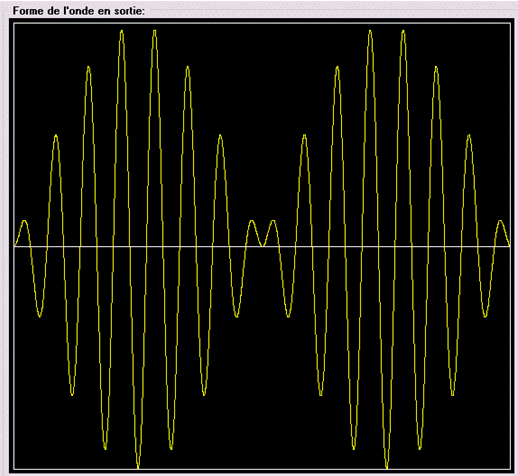
Sur
l'oscilloscope nous visualisons la même
forme d'onde sur l'oscilloscope :

Cliquez sur l''image
ci-dessus pour l'agrandir
La
fenêtre de visualisation est composée
de 256
points
sur le plan vertical
(de 0 à 255 pour un codage 8
bits) et de 3200
points
(de 1 à 3200) sur le plan horizontal
correspondant au 3200 points caractérisant
la forme d'onde.
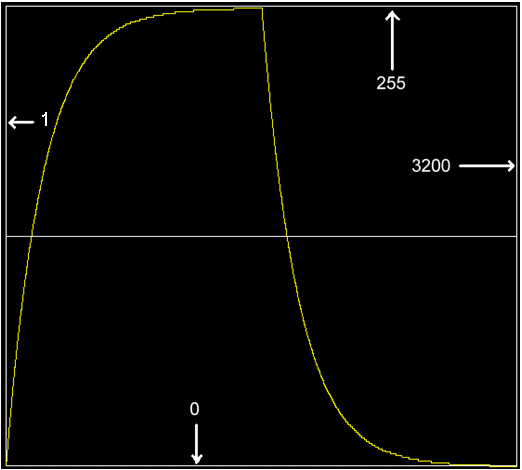
 Formes
d'onde prédéfinies et
éditeur graphique : Formes
d'onde prédéfinies et
éditeur graphique :
 Formes
d'onde prédéfinies :
Formes
d'onde prédéfinies :
Le
logiciel dispose à ce jour de
12 formes d'ondes
prédéfinies telles que
:
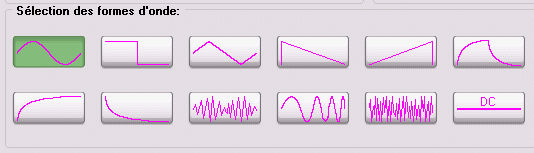
Pour
chacune de ces formes d'onde, différents
réglages de type logiciel sont
proposés à l'utilisateur.
Voici la liste de ces réglages
regroupés dans le tableau ci-dessous
:
|
Forme
d'onde
|
Nom
de la forme d'onde
|
Réglages
disponibles
|
|

|
Sinusoïdale
|
Amplitude
Position
|
|

|
Rectangulaire
|
Amplitude
Position
Rapport
cyclique 1% - 99%
|
|

|
Triangulaire
|
Amplitude
Position
Pente
1% - 99%
|
|

|
Rampe
descendante
|
Amplitude
Position
|
|

|
Rampe
montante
|
Amplitude
Position
|
|

|
Charge
- décharge
condensateur
|
Amplitude
Position
Constante
RC 1% - 99%
|
|

|
Charge
condensateur
|
Amplitude
Position
Constante
RC 1% - 99%
|
|

|
Décharge
condensateur
|
Amplitude
Position
Constante
RC 1% - 99%
|
|

|
Modulation
amplitude
|
Amplitude
Position
Coefficient
fréquence porteuse
|
|

|
Modulation
fréquence
|
Amplitude
Position
Coefficient
modulation
|
|

|
Bruit
blanc
|
Aucun
réglage
|
|

|
Signal
continu
|
Position
|
 Editeur
graphique :
Editeur
graphique :
Vous
pouvez modifier ou créer n'importe
qu'elle forme d'onde de votre choix
avec l'aide votre souris. Pour
ce faire, vous devez activer l'éditeur graphique
du logiciel en cliquant
sur le bouton suivant :

Ensuite,
positionnez
votre souris sur la fenêtre de
visualisation afin d'observer les coordonnées
de votre
souris que ce soit sur le plan graphique
ou numérique comme ci-après
:
 au niveau graphique :
au niveau graphique :

 au niveau numérique (affiché au bas du
logiciel) :
au niveau numérique (affiché au bas du
logiciel) :

Afin
de modifier
l'allure de votre forme d'onde,
pressez le clic gauche de
la souris et déplacez-là
lentement.
Vous observez les modifications directement
sur l'éditeur graphique du logiciel
comme ci-dessous :

De
la sorte, vous pouvez modifier
ou créer
une nouvelle forme d'onde
à partir de l'interface graphique
du logiciel puis la reproduire en sortie
du générateur sur le plan
électrique.
Voici
l'aspect du signal précédent
visualisé à l'oscilloscope
numérique pour une fréquence
de 10kHz
:

Cliquez sur l''image
ci-dessus pour l'agrandir
Enfin,
le
bouton suivant vous permet d'effacer
la totalité de votre forme d'onde.

 Descriptions
de la barre d'outils du logiciel :
Descriptions
de la barre d'outils du logiciel :
 Ouvrir
une forme d'onde au format Microsoft
Excel : Ouvrir
une forme d'onde au format Microsoft
Excel :

Le
logiciel gère les formes d'onde
au format .xls
de
Microsoft
Excel.
Vous pouvez ainsi importer et créer
d'autres formes d'onde depuis ce logiciel
à condition de respecter impérativement
les
critères suivants :
-
le nombre de points
caractérisant la forme d'onde
est de 3200.
-
la valeur
affectée à chacun des
points
doit évoluer entre 0
et 255.
Ces deux
critères sont définis
suivant la structure matérielle
employée dans le générateur
au niveau de la RAM et du CNA. Si vous
ne respectez pas ces deux conditions,
la forme d'onde ne sera pas correctement
interprétée par le logiciel,
ni par le matériel.
Dans
le répertoire
d'installation
du logiciel, vous trouverez d'autres
formes d'onde qui pourront servir d'exemples
lors de la création de vos propres
signaux sous Microsoft
Excel :

Exemple
du fichier nommé
burst.xls ouvert sous Microsoft
Excel et
présent dans le répertoire
du logiciel :

Le
même fichier burst.xls visualisé
par le logiciel du générateur
de fonctions :
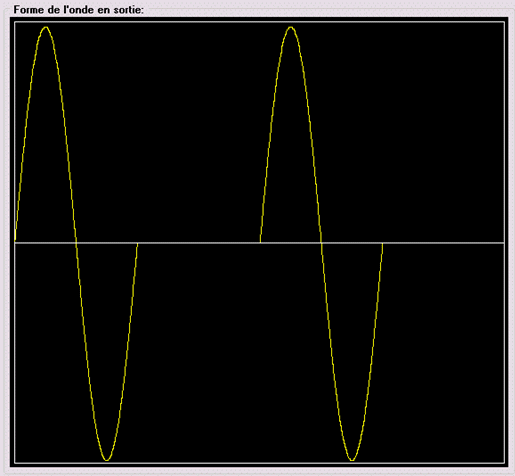
 Sauvegarder
une forme d'onde au format Microsoft
Excel : Sauvegarder
une forme d'onde au format Microsoft
Excel :

Vous
pouvez exporter vos formes d'onde au
format .xls afin
de les modifier à
partir d'un autre éditeur de
formes d'onde ou bien, à partir
de Microsoft Excel.
Vous pouvez également
créer un fichier
au format TXT (Bloc-notes de Windows) pour générer la
liste des 3200
échantillons
représentatifs du signal que l'on souhaite produire en sortie du générateur. Il
vous suffit ensuite de renommer l'extension du fichier TXT par
XLS
afin d'être pris en charge par
le logiciel du générateur.
 Choix
de la langue du logiciel : Choix
de la langue du logiciel :
Vous
pouvez basculer de la langue française
à la langue anglaise en cliquant
sur l'un des drapeaux ci-dessous :

Mise
à jour de Mars 2011 : désormais
la langue Allemande est prise en charge.
Merci à Jens pour avoir effectué
la traduction.
|